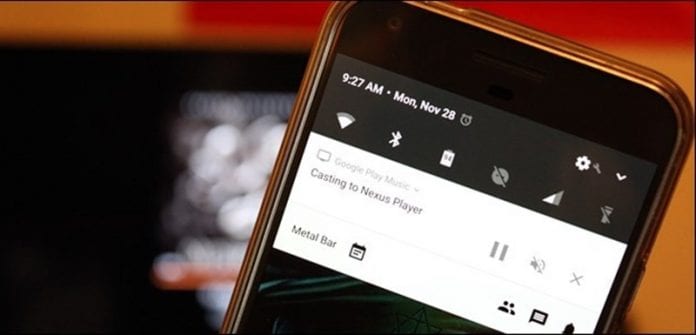
Lär dig hur du inaktiverar Google Home Remote Control Notification på Android med hjälp av Googles cast-alternativ och sedan genom att implementera guiden nedan. Så ta en titt på den kompletta guiden som diskuteras nedan för att fortsätta.
För enheter som är anslutna till samma nätverk är det största som användarna kan älska att få kontrollen för alla dessa anslutna enhetsfunktioner att vara relaterade till nätverket, vilket innebär att för att ändra en funktion på alla anslutna enheter endast användaren måste göra ändringarna på någon av de enstaka anslutna enheterna. Google Home Remote Control Notification är också en sådan typ av app för Android-enheter som låter användarna styra aviseringarna för varje enskild enhet som är ansluten till samma nätverk och för allt som Chromecast används. Även om funktionen är lysande för att hantera meddelandet över flera enheter, men för vissa användare kan det bli irriterande eftersom de andra anslutna användarna kan ta bort aviseringarna som du eventuellt är villig att behålla. Lyckligtvis för de användare som inte är nöjda med hur Google Home-fjärrkontrollen fungerar, kan de enkelt inaktivera den här funktionen på sin Android-enhet. Här i den här artikeln har vi skrivit om metoden genom vilken Google Home Remote Control Notifications kan inaktiveras, följ bara upp det och vet om vägen!
Chromecast är ett utmärkt sätt att ansluta data och uppdateringar mellan de nätverksanslutna enheterna. Den helt nya Google Home Remote Control-aviseringen på Android är också baserad på samma idé, men den enda skillnaden är i dess gränssnitt och funktioner som är riktade mot aviseringsdelning mellan enheterna. Den här funktionen är ett bra steg av Google eftersom det för affärskamrater som arbetar med vissa projekt skulle hjälpa till att meddela var och en av medlemmarna. Men av vissa skäl skulle den här funktionen på något sätt behöva inaktiveras. Lyckligtvis finns det metoden tillgänglig för att inaktivera funktionen på enheten. Metoden har beskrivits nedan, så låt oss gå och läsa upp den nu!
Hur man inaktiverar Google Home Remote Control Notification på Android
Metoden är ganska enkel och lätt, och du behöver bara följa upp nedanstående enkla steg för att fortsätta, och med det kommer det att bli väldigt enkelt att implementera detta för att få de irriterande aviseringarna inaktiverade på din Android-telefon.
Steg för att inaktivera Google Home Remote Control Notification på Android:
1. Först och främst öppnar du appen Google Inställningar på din Android-enhet och trycker sedan på alternativet Google Cast som du lätt hittar. Kom ihåg att använda den senaste versionen av appen eftersom appar i tidigare version kanske inte innehåller anspråksfunktionen. Appen är det enda alternativet här för vår metod även om det kan finnas några andra alternativ tillgängliga också. Om du vill följa metoden installerar du bara appen Google Inställningar först och följer sedan proceduren nedan för att den fungerar
2. Efter att ha nått upp till ovanstående skärm på din enhet genom stegen, hitta alternativet ”Visa fjärrkontrollaviseringar” och tryck sedan på det. Processen är ganska enkel, om du känner till de grundläggande surfteknikerna, som du möjligt vet mycket väl, så skulle detta steg ta dig inte längre att utföras. Alternativet är också säkert tillgängligt i slutet så att du enkelt skulle hitta det på Google Inställningar-appskärmen
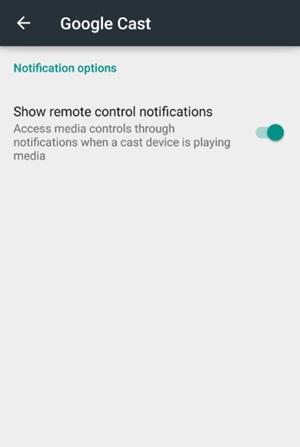
3. Genom steget ovan har du inaktiverat funktionen genom att stänga av vippknappen. Du bör veta att för att inaktivera den här funktionen på varje enhet som är ansluten till Chrome Cast-nätverket, måste du utföra samma steg eller metoden för varje enskild enhet. Du bör veta att för att inaktivera den här funktionen på varje enhet som är ansluten till chrome cast-nätverket skulle du behöva utföra samma steg eller metoden för varje enskild enhet. Att nu inaktivera den här funktionen på varje ansluten enhet är ett bra sätt att använda funktionen eftersom detta inte kommer att störa alla andra anslutna enhetsmoduleringar.
4. Det är allt! För att aktivera funktionen igen, gå bara till steg 2-skärmen på din enhet och växla sedan aktivera funktionen för din användning. Liksom inaktiveringen av funktionen kräver aktiveringen av densamma att den görs på varje ansluten enhet en efter en om den har inaktiverats. Stegen är alla desamma för det, och du behöver bara utföra dem på enheterna utan några ändringar.
Allt detta handlade om metoden genom vilken du kunde inaktivera Google Home Remote Control Notifications och därmed arbeta med dina aviseringar utan att oroa dig för de andra användare som är anslutna till samma nätverk som kan ta bort dina viktiga meddelanden. Från och med artikeln kanske du har förstått att metoden inte är tuff, men detta kunde implementeras på nolltid. Det är nu din tur att använda denna metod och därmed få dess fördelar! Hoppas du gillar guiden, fortsätt att dela med andra också. Lämna en kommentar nedan om du har några relaterade frågor med detta.